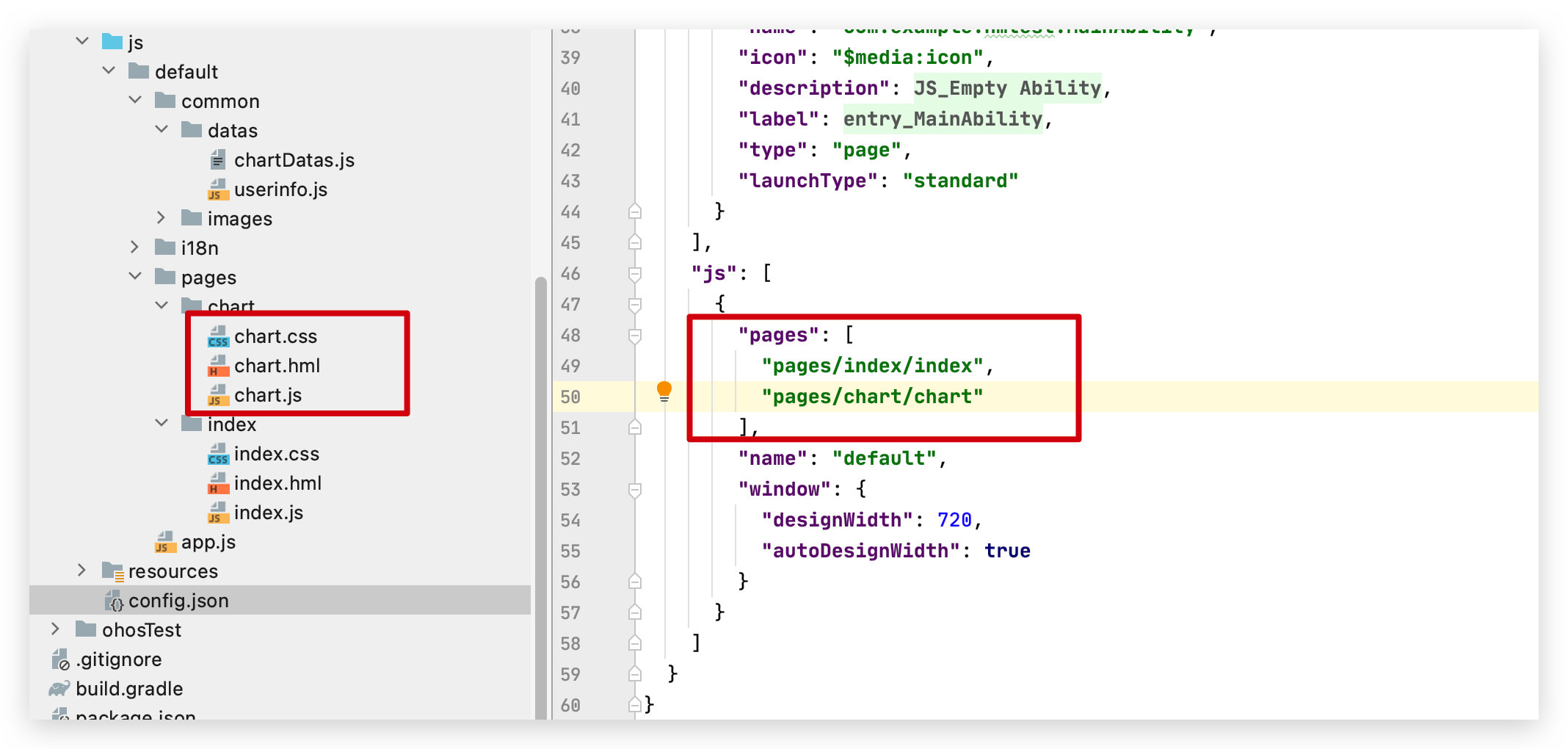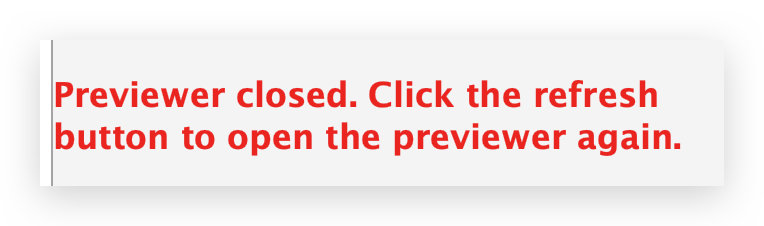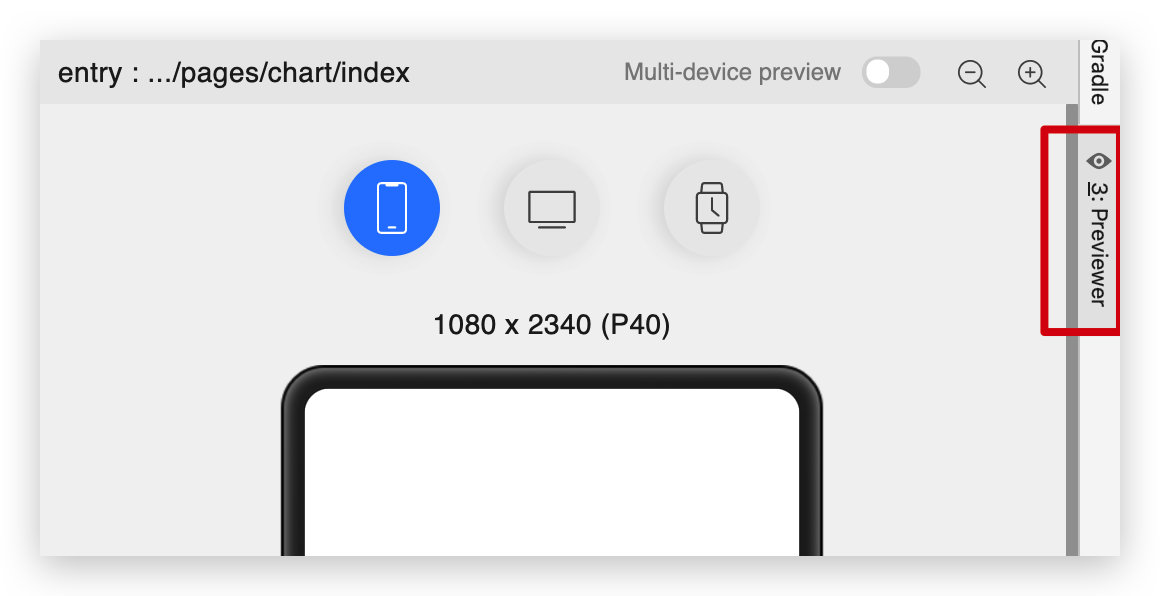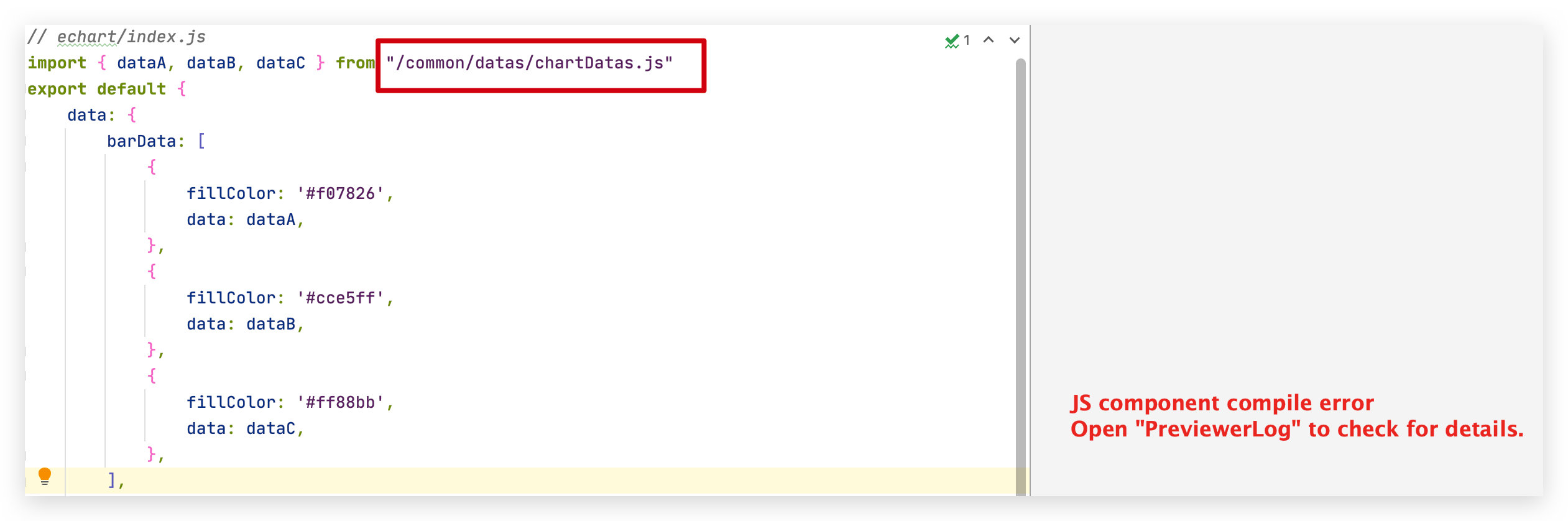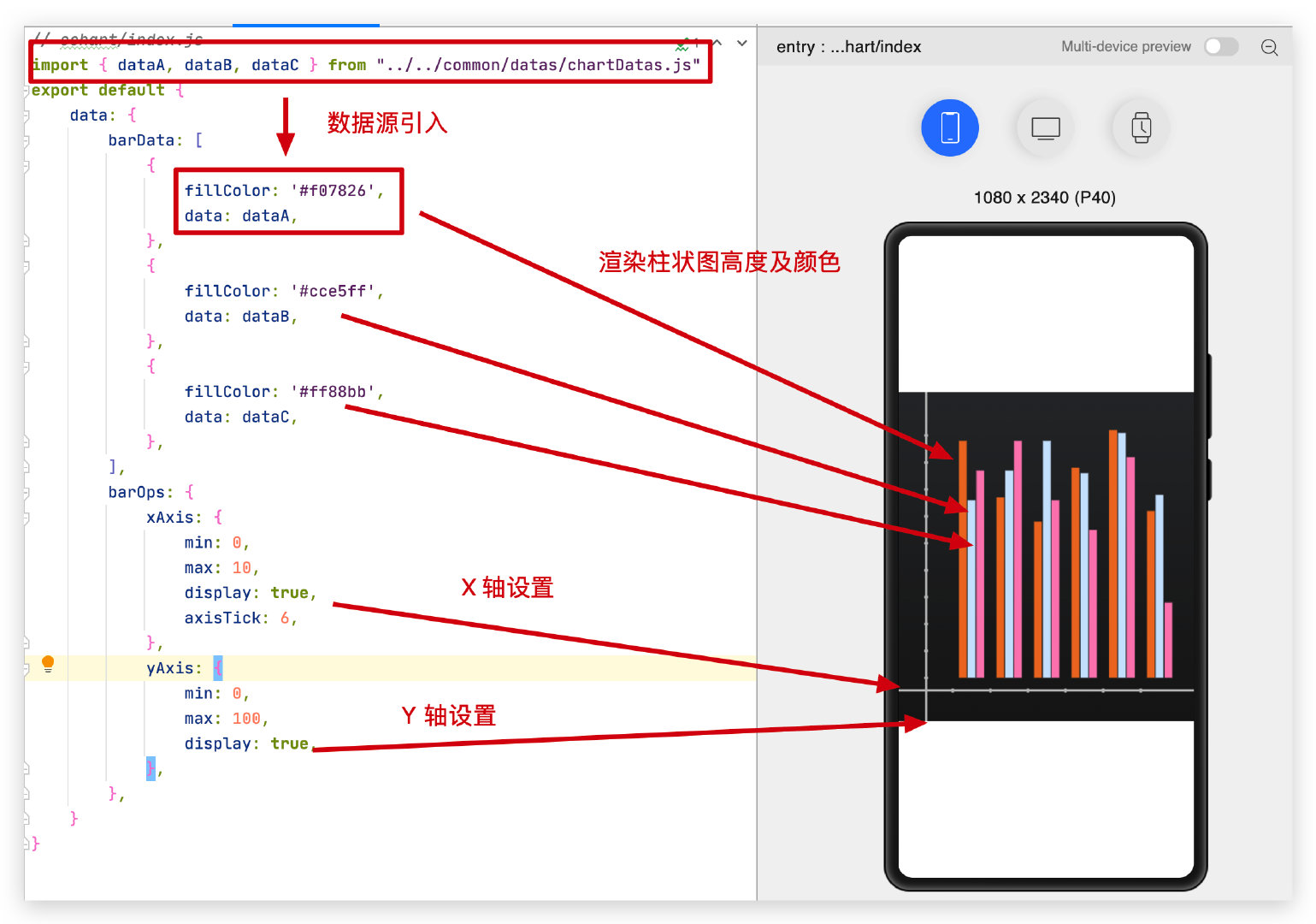前端(HarmonyOS)第1周学习笔记总结
(1)应用开发目录介绍
JS FA 应用的 JS 模块 (entry/src/main/js/module) 的典型开发目录结构如下:
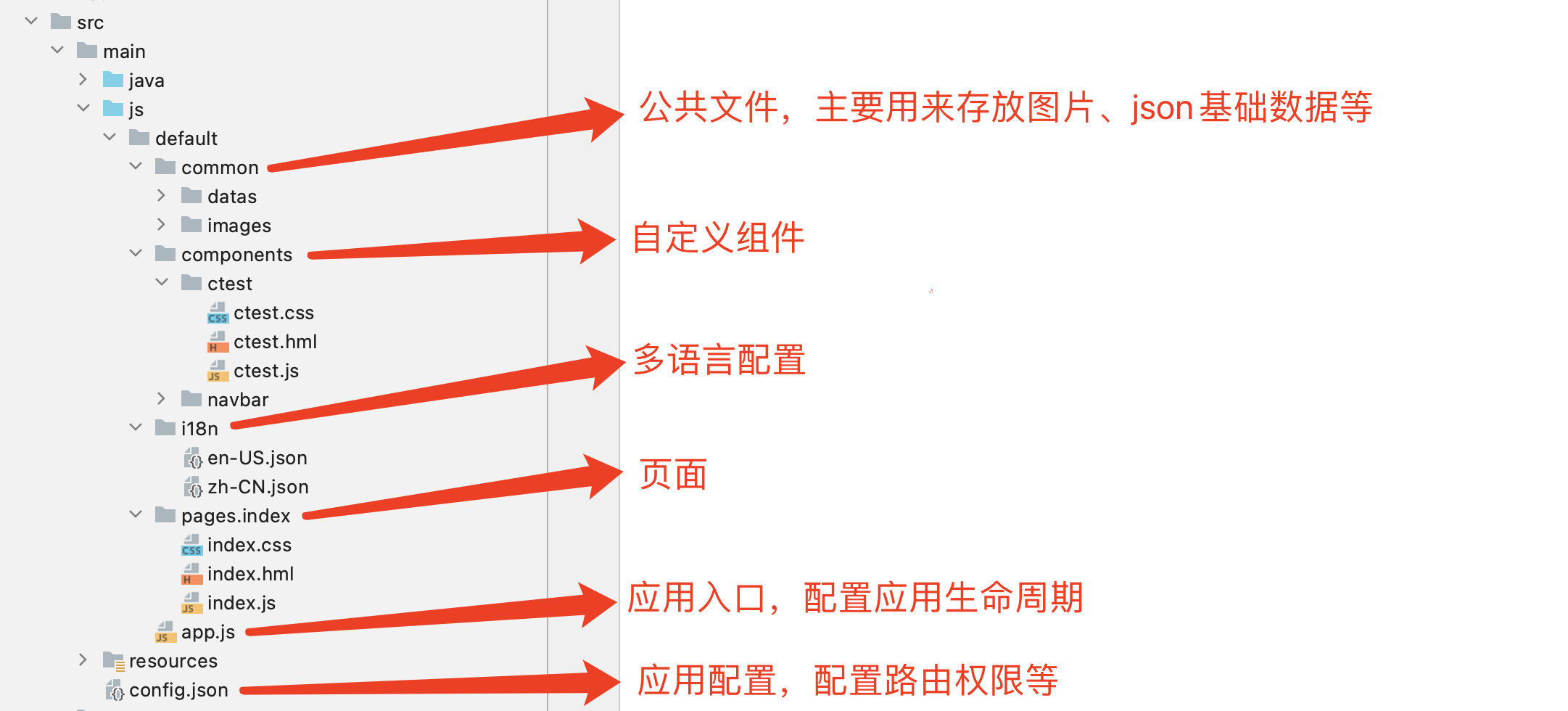
目录结构中文件分类如下:
- .hml 结尾的 HML 模板文件,这个文件用来描述当前页面的文件布局结构。
- .css 结尾的 CSS 样式文件,这个文件用于描述页面样式。
- .js 结尾的 JS 文件,这个文件用于处理页面和用户的交互。
各个文件夹的作用:
- app.js 文件用于全局 JavaScript 逻辑和应用生命周期管理。
- pages 目录用于存放所有组件页面。
- common 目录用于存放公共资源文件,比如:媒体资源和 JS 文件。
- i18n 目录用于配置不同语言场景资源内容,比如:应用文本词条,图片路径等资源,注意 i18n 是开发保留文件夹,不可重命名。
(2)文件使用规则
文件访问规则
应用资源可通过绝对路径或相对路径的方式进行访问,本开发框架中绝对路径以 "/" 开头,相对路径以 "./" 或 "../" ,具体访问规则如下:
引用代码文件,需使用相对路径,比如:../common/utils.js。
引用资源文件,推荐使用绝对路径。比如:/common/xxx.png。
公共代码文件和资源文件推荐放在 common 下,通过以上两条规则进行访问。
CSS 样式文件中通过 url() 函数创建 数据类型,如:url(/common/xxx.png)。
如果代码文件A和文件B位于同一目录,则代码文件B引用资源文件时可使用相对路径,也可使用绝对路径。
如果代码文件A和文件B位于不同目录,则代码文件B引用资源文件时必须使用绝对路径。因为Webpack打包时,代码文件B的目录会发生变化。
2. 媒体文件格式
格式 支持版本 支持的文件类型 BMP API Version 3+ .bmp JPEG API Version 3+ .jpg PNG API Version 3+ .png
3. app.js 标签中包含了实例名称、页面路由信息。
标签 类型 默认值 必填 描述 name string default 是 标识JS实例的名字。 pages Array - 是 路由信息,详见“pages”。 name、pages 标签配置需在配置文件中的 js 标签中完成设置。pages 定义每个页面的路由信息,每个页面由页面路径和页面名组成,页面的文件名就是页面名。比如:
{ ... "pages": [ "pages/index/index", "pages/detail/detail" ] ...}说明
- 应用首页固定为 "pages/index/index"。
- 页面文件名不能使用组件名称,比如:text.hml、button.hml 等。
4. 每个应用可以在 app.js 自定义应用级生命周期的实现逻辑,包括:
- onCreate:在应用生成时被调用的生命周期函数。
- onDestory:在应用销毁时被调用的生命周期函数。
(3)鸿蒙系统组件介绍
组件(Component)是构建页面的核心,每个组件通过对数据和方法的简单封装,实现独立的可视、可交互功能单元。组件之间相互独立,随取随用,也可以在需求相同的地方重复使用。
鸿蒙 JS API 提供了完善的组件介绍,详细情况我们去查阅一下官方文档: 组件 - 官方介绍
根据组件的功能,可以分为以下四大类:
组件类型 主要组件 基础组件 text、image、progress、rating、span、marquee、 image-animator、divider、search、menu、chart容器组件 div、list、list-item、stack、swiper、tabs、tab-bar、tab-content、list-item-group、refresh、dialog 媒体组件 video 画布组件 canvas
(2)chart 组件体验使用
鸿蒙系统组件相较于其他前端组件仓库,给咱们专门封装了一个 chart 组件,图表组件,用于呈现线形图、柱状图、量规图界面。
官方文档地址
使用 chart 组件进行体验,具体执行步骤如下:
- 创建 pages.chart 文件夹,包含 chart.hml、chart.js、chart.css 三个文件。
- 配置路由,在 config.json 这个文件里面。
- 预览页面时,务必要注意打开当前需要预览的页面文件夹下 hml、css、js 任意一个文件。
- 切换页面进行预览,不需要重新启动预览器,直接点击右上角刷新按钮即可,出现错误提示。
- pages.chart 文件夹下面的 hml、css、js 文件必须命名为 index,否则的话会出现预览错误。
- 出现预览错误修改后,刷新无效,必须重新启动预览器才能正常显示,点击右侧收起再展开即可。
图片路径引用失败不会出现文件查找失败错误提示,建议使用绝对路径进行文件路径编码,官方文档介绍在输出 hap 文件后,真机会因为 webpack 打包解析出现找不到文件的问题,不过模拟器是正常的。
PS:小窍门,绝对路径输入没有路径自动补全提示,可以使用「相对路径」选择到对应的文件,然后,在去掉前面的相对路径引入。
当然,如果在同一个文件夹内部,官方文档介绍使用相对路径不会出现 webpack 打包解析找不到文件的问题,所以,在同一个文件夹内部引用,使用相对路径即可。
ES6 Model 数据文件 import 导入只能使用相对路径,不能使用绝对路径,使用绝对路径会报错。
- 使用模拟器进行模拟的时候,编辑器工具会自动打包输出 hap 文件,模拟器直接加载运行该文件,模拟器不支持热更新,预览器预览会输出编译后文件,支持热更新,也支持多设备同时预览
- .调整 chart 组件的相关参数,需要注意 xAxis 的 axisTick 参数设置过小,会出现数据丢失情况。
(4)动画播放(使用截图工具,盒子大小固定)
(5)多终端页面设计规则
-
JS UI 框架页面样式,系统基于 flex 弹性布局进行设置,默认就是 flex 弹性布局,需要注意,弹性布局会自动的拉升和压缩内部元素模块宽度、高度。
-
JS UI框架中手机和智慧屏中的 px 指逻辑像素,px 是根据实际屏幕宽度物理像素进行缩放计算的。例如当width 设为 100px 时,在宽度为1440物理像素的屏幕上,实际显示的宽度为200物理像素。
-
需要注意的地方有:
- 在 TV 上有一个黑色的背景,需要针对性的调整对应的 CSS 样式,颜色需要重点处理反转。
- 穿戴设备是一个圆形的表盘,需要针对圆形容器特征专门设计对应的样式
-
媒体查询
媒体查询(Media Query)在移动设备上应用十分广泛,开发者经常需要根据设备的大致类型或者特定的特征和设备参数(例如屏幕分辨率)来修改应用的样式。为此媒体查询提供了如下功能:
-
针对设备和应用的属性信息,可以设计出相匹配的布局样式。
-
当屏幕发生动态改变时(比如分屏、横竖屏切换),应用页面布局同步更新。
使用 @media 来引入查询语句,对媒体功能和媒体类型进行判断,
-
- 我们常用类型来进行判断,按照 phone、tv、wearable 顺序输出不同响应式的页面布局
-
@media screen and (device-type: phone) {}@media screen and (device-type: tv) {}@media screen and (device-type: wearable) {}